Ορισμένοι χρήστες των Windows 10 παραπονιούνται για ένα πρόβλημα διακοπής του εξερευνητή κατά την εκκίνηση στο σύστημά τους. Σε περίπτωση που παρατηρείτε το ίδιο σφάλμα (κενό μήνυμα σφάλματος στο Explorer.exe) συμβαίνει λόγω ενός ζητήματος άδειας στον υπολογιστή σας. Για να λύσετε αυτό το πρόβλημα πρέπει να διαγράψετε ένα συγκεκριμένο κλειδί από Επεξεργαστής μητρώου. Απλά, ακολουθήστε αυτές τις διορθώσεις και το πρόβλημα θα λυθεί γρήγορα.
ΣΗΜΕΙΩΣΗ–
Πριν προχωρήσετε στην κύρια επιδιόρθωση, θα πρέπει να δημιουργήσετε ένα αντίγραφο ασφαλείας του μητρώου στον υπολογιστή σας. Μόλις ανοίξετε το Επεξεργαστής μητρώου, κάντε κλικ στο "Αρχείο” > “ΕξαγωγήΓια να δημιουργήσετε το αντίγραφο ασφαλείας.
Εάν κάτι πάει στραβά μπορείτε να ανακτήσετε το μητρώο σας απλά εισάγοντας το αντίγραφο ασφαλείας.
Επιδιόρθωση 1 - Διαγραφή κλειδιού στο Registry Editor-
1. Κάντε κλικ στο Αναζήτηση πλαίσιο δίπλα στο εικονίδιο των Windows και πληκτρολογήστε "regedit"Και μετά κάντε κλικ στο"Επεξεργαστής μητρώουΓια να ανοίξετε το Επεξεργαστής μητρώου παράθυρο.

2. Τώρα πρέπει να επεκτείνετε την αριστερή πλευρά με αυτόν τον τρόπο-
Υπολογιστής \ HKEY_LOCAL_MACHINE \ SOFTWARE \ Microsoft \ Windows NT \ CurrentVersion \ Windows
Στη δεξιά πλευρά του παραθύρου, προσπαθήστε να βρείτε το “Φορτώνω Τιμή συμβολοσειράς.
4. Απλώς κάντε διπλό κλικ στο Φορτώνω και βεβαιωθείτε ότι το Δεδομένα τιμής είναι άδειο.
Εάν δεν διαγράψετε οτιδήποτε υπάρχει κάτω από δεδομένα αξίας και κάντε κλικ στο Εντάξει.
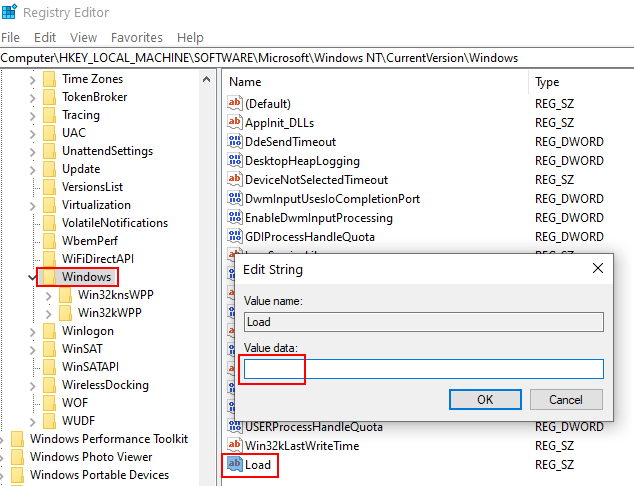
Σε περίπτωση που δεν μπορείτε να κάνετε αλλαγές στο Φόρτωση τιμή δεδομένων και, στη συνέχεια, ακολουθήστε αυτά τα βήματα
6. Κάντε δεξί κλικεπί "Παράθυρα"Στη δεξιά πλευρά και, στη συνέχεια, κάντε κλικ στο"Άδειες“.
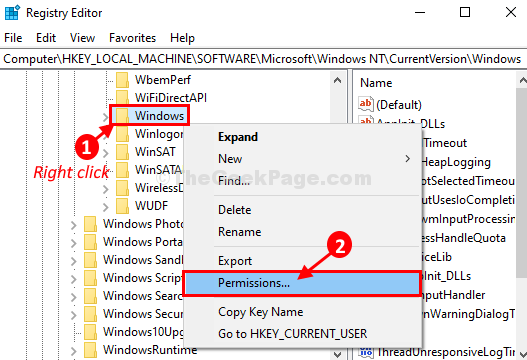
7. Σε Δικαιώματα για Windows παράθυρο, κάντε κλικ στο "Προσθήκη“.
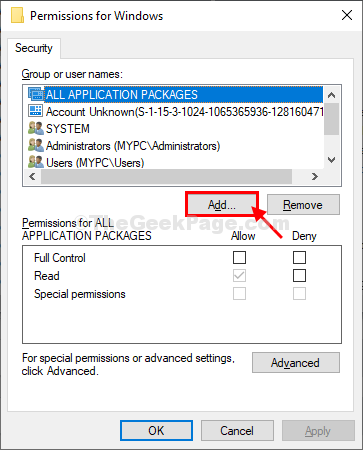
8. Σε Επιλέξτε Χρήστης ή Ομάδα παράθυρο, κάντε κλικ στο "ΠροχωρημένοςΓια να προσθέσετε το όνομα χρήστη σας.

9. Στο επόμενο παράθυρο, πρέπει να κάνετε κλικ στο "Βρείτε τώρα“.
10. Τώρα, από το «Αποτελέσματα αναζήτησης' εύρημα τα δικα σου όνομα χρήστημι και επιλέξτε το.
11. Κάντε κλικ στο "ΕντάξειΓια να το αποθηκεύσετε.

12. Επιστρέφοντας στο Επιλέξτε Χρήστης ή Ομάδα παράθυρο, κάντε κλικ στο "ΕντάξειΓια να ολοκληρώσετε την αλλαγή.

13. Και πάλι μέσα Δικαιώματα για Windows παράθυρο, κάντε κλικ στο "Προχωρημένος“.
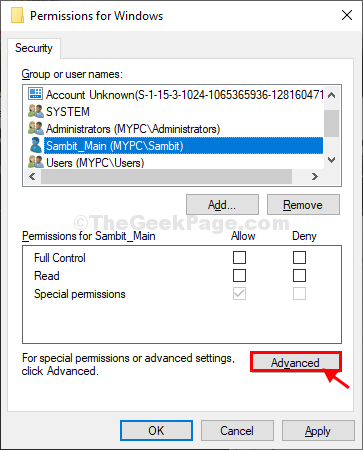
14. Σε Προηγμένη ασφάλεια ρυθμίσεων για Windows παράθυρο, πρέπει να κάνετε κλικ στο "ΠροσθήκηΕπιλογή.
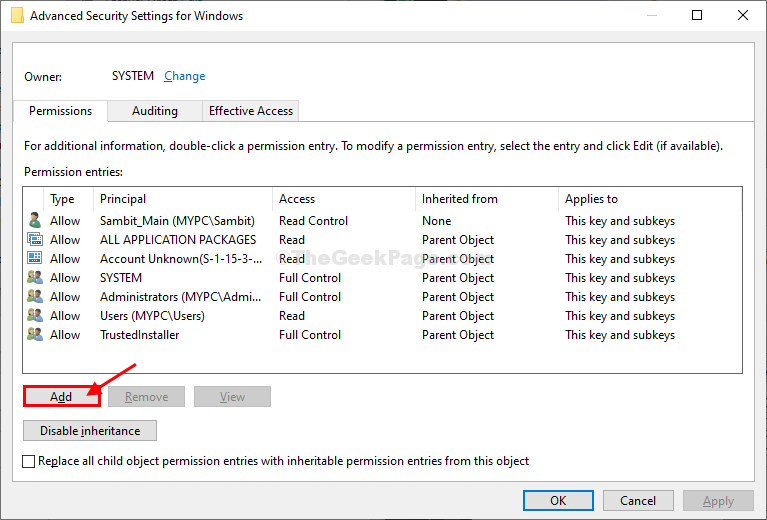
15. Στη συνέχεια, κάντε κλικ στο "Επιλέξτε μια αρχή"Για να προσθέσετε το όνομα χρήστη σας και να του δώσετε τον πλήρη έλεγχο του Παράθυρα κλειδί.
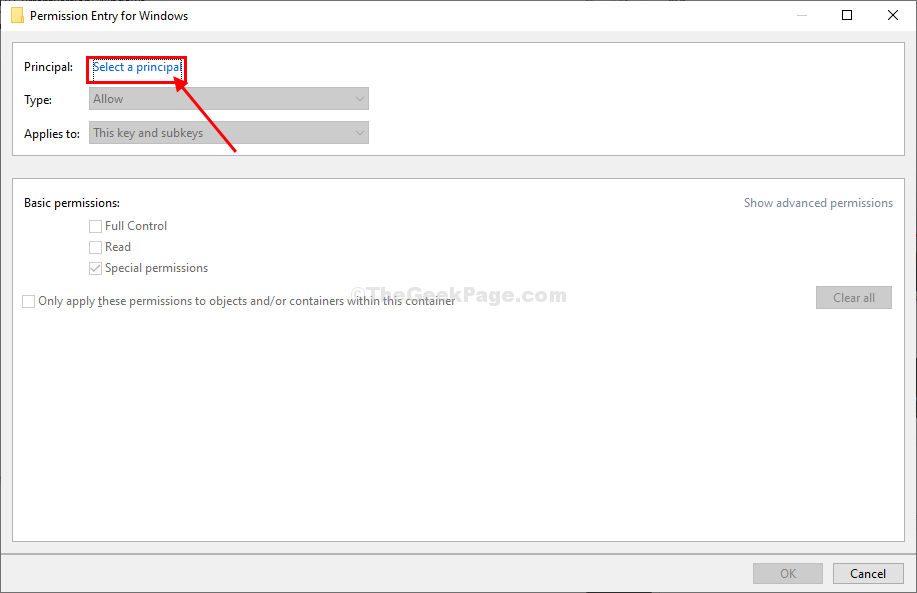
16. Σε Επιλέξτε Χρήστης ή Ομάδα παράθυρο, κάντε κλικ στο "ΠροχωρημένοςΓια να προσθέσετε το όνομα χρήστη σας.

17. Ακριβώς όπως πριν πρέπει να κάνετε κλικ στο "Βρείτε τώρα“.
18. Στο 'Αποτελέσματα αναζήτησης«Πίνακας, μετακινηθείτε προς τα κάτω και μάθετε τα δικα σου όνομα χρήστη και επιλέξτε το.
19. Κάντε κλικ στο "ΕντάξειΓια να το αποθηκεύσετε.

20. Σε Επιλέξτε Χρήστης ή Ομάδα παράθυρο, κάντε κλικ στο "Εντάξει"Για να επιλέξετε το όνομα χρήστη.

21. Επιστρέφοντας στο Καταχώρηση δικαιωμάτων για Windows παράθυρο, έλεγχοςη επιλογή «Πλήρης έλεγχος“.
22. Στη συνέχεια, κάντε κλικ στο "ΕντάξειΓια να αποθηκεύσετε τις αλλαγές.
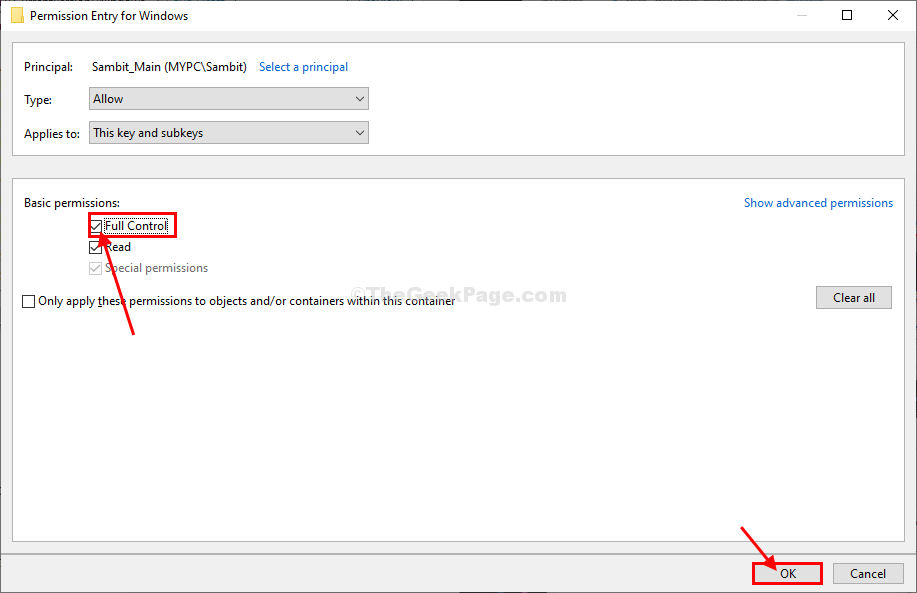
23. Πρέπει να κάνετε κλικ στο "Ισχύουν"Και μετά"ΕντάξειΓια να αποθηκεύσετε τις αλλαγές στον υπολογιστή σας.
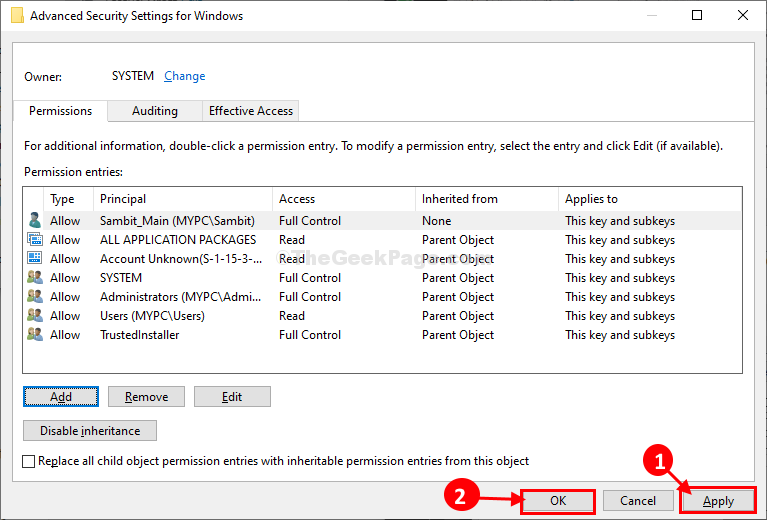
23. Με τον ίδιο τρόπο, πάλι πρέπει να κάνετε κλικ στο "Ισχύουν"Και μετά"ΕντάξειΓια να ολοκληρώσετε τη διαδικασία.
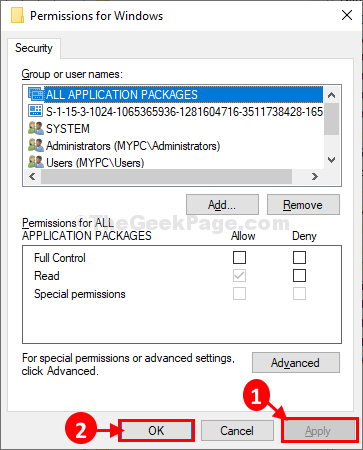
24. Σε Επεξεργαστής μητρώου παράθυρο, κάντε δεξί κλικ στο "Φορτώνω"Πλήκτρο ξανά και στη συνέχεια κάντε κλικ στο"ΔιαγράφωΓια να διαγράψετε το κλειδί από τον υπολογιστή σας.
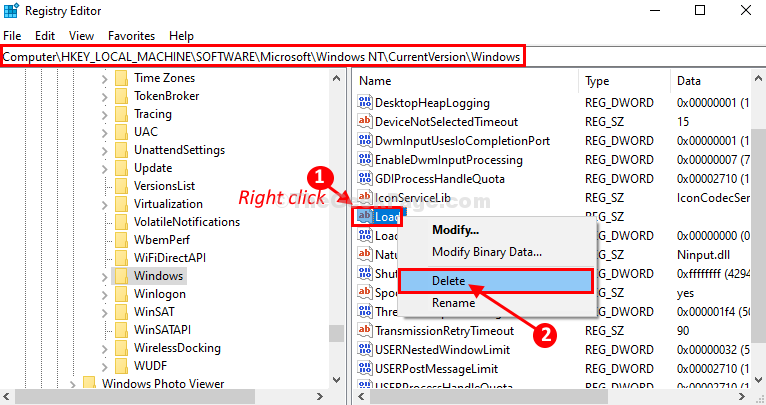
25. Εάν σας ζητηθεί επιβεβαίωση για διαγραφή του κλειδιού, κάντε κλικ στο "Ναί“.

Αυτή τη φορά θα μπορείτε να διαγράψετε το κλειδί από τον υπολογιστή σας.
Κλείσε Επεξεργαστής μητρώου παράθυρο.
Αφού το έκλεισε, επανεκκινήστε ο υπολογιστής σας για να επιτρέψει την εφαρμογή των αλλαγών.
Μετά την επανεκκίνηση, το πρόβλημα θα διορθωθεί.
Αυτό είναι. Το πρόβλημά σας θα επιλυθεί.
![Το VMware δεν μπορεί να συνδεθεί στο Διαδίκτυο [FULL FIX]](/f/cc5f202caf481f43f46a1fac2a1598f1.jpg?width=300&height=460)

